目前有數百種媒體播放器應用程序可用於 Windows 10 或 11 計算機。但是,如果我們必須選擇任何人,我們會選擇 VLC 媒體播放器。與 PC 的其他媒體播放器應用程序相比,VLC 媒體播放器提供更好的功能,並以其簡單性著稱。
除了媒體播放之外,VLC 媒體播放器還可用於多種用途。例如,您可以觀看 3D 電影、錄製遊戲視頻等。可能沒有多少人知道,PC 版 VLC 媒體播放器 還提供一些基本的視頻編輯功能,例如剪切和修剪剪輯。
另請閱讀:Windows PC 的 10 種最佳 VLC 替代品
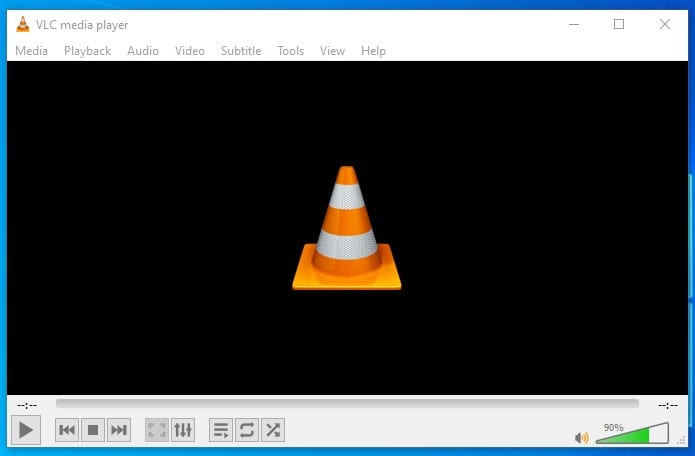
在 Windows 10 和 11 中使用 VLC 媒體播放器剪切視頻的步驟
最近,我們發現了一個漂亮的 VLC 媒體技巧讓您剪切視頻的相關部分。在本文中,我們決定分享有關如何在 Windows 10 上使用 VLC 媒體播放器剪切視頻部分的詳細指南。讓我們來看看。
1.在 Windows 10 PC 上打開 VLC 媒體播放器應用。
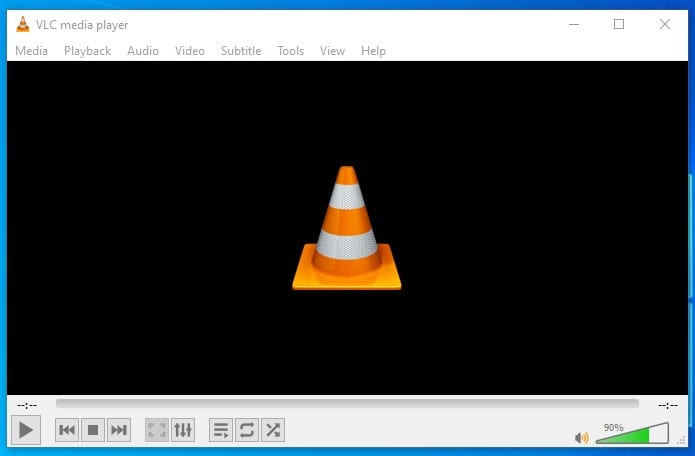
2.現在,打開要剪切的媒體文件。
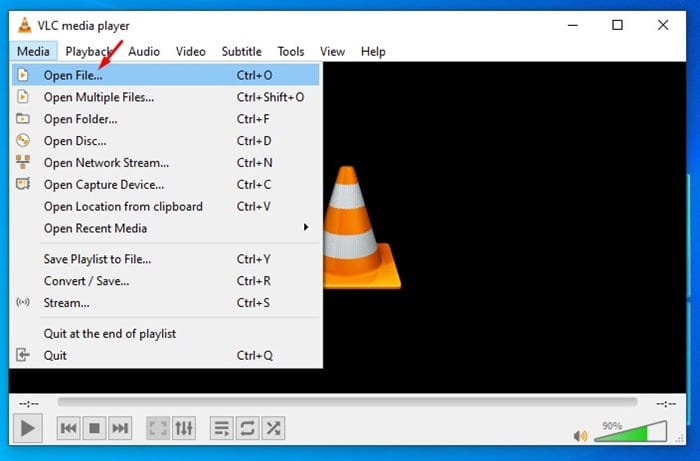
3.現在點擊查看標籤並選擇高級控制
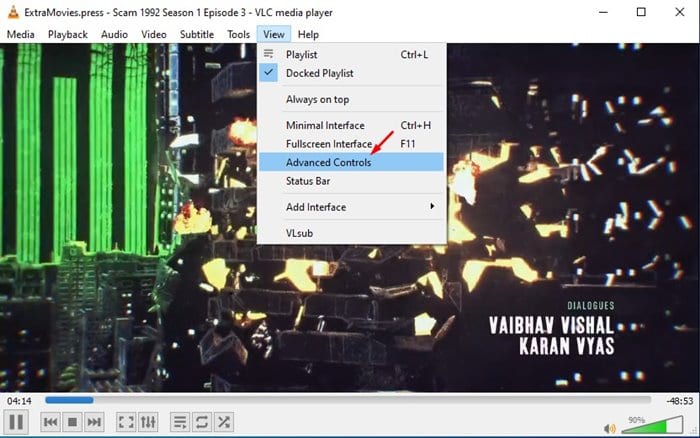
4.您需要使用錄製功能錄製您要剪切的視頻片段。
5.從要剪切的位置暫停視頻,然後通過移動滑塊選擇起點。完成後,點擊“錄製”按鈕開始錄製。
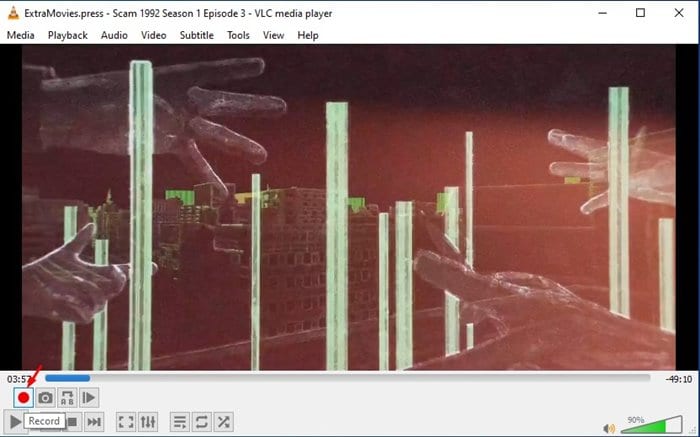
6.錄製完成後,再次點擊“錄製”按鈕停止剪切。
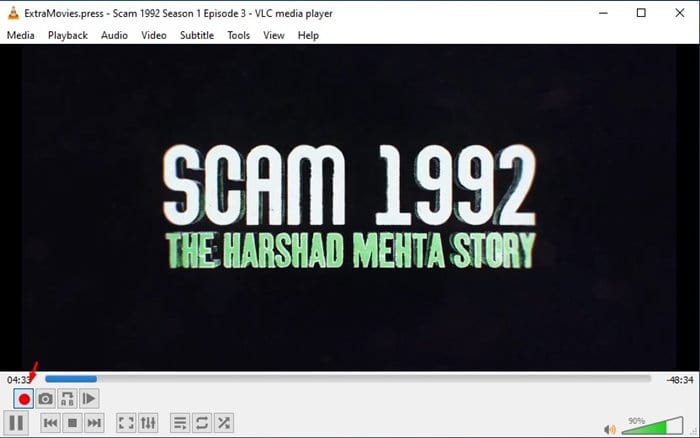
7.剪輯將自動保存到 Windows 10 PC 上的“視頻” 文件夾中。
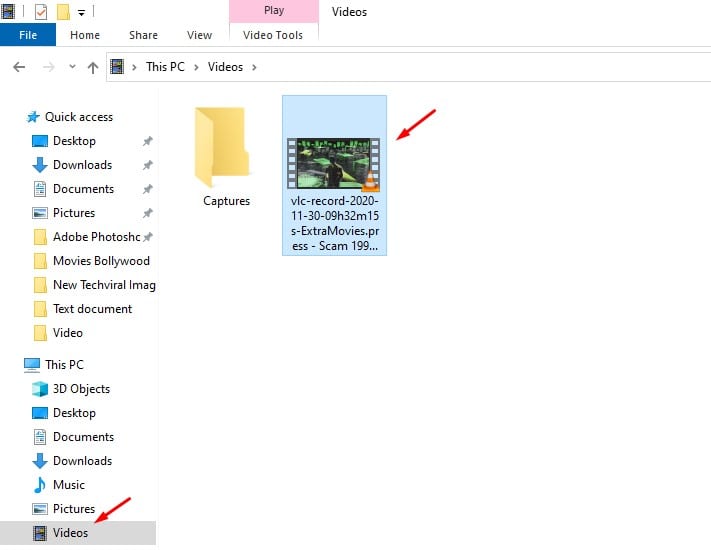
就是這樣!你完成了。這就是您使用 VLC 媒體播放器應用程序輕鬆剪切視頻的方法。
另請閱讀:如何使用 VLC 媒體播放器流式傳輸視頻和音頻
注意: 舊版本的 VLC 媒體播放器應用程序沒有錄音功能。如果找不到屏幕錄製選項,則需要安裝該應用程序的最新版本。
在 Windows 上剪切視頻的其他方法?
VLC Media Player 可能是在 Windows 操作系統上剪切視頻的最簡單方法,但它不是唯一的工具。
事實上,VLC Media Player 從未被考慮用於視頻編輯。相反,它是一個具有附加功能的媒體播放器應用程序。為了獲得最佳的視頻編輯體驗,建議使用適用於 Windows 的視頻編輯工具。
或者,您可以使用無水印在線視頻編輯器來剪切部分視頻。在線視頻編輯器在網絡瀏覽器上工作;因此,它們不需要安裝任何軟件。
因此,本文是關於使用 VLC 媒體播放器應用程序輕鬆剪切視頻的。希望這篇文章對你有所幫助!也請與您的朋友分享。此外,如果您在使用 VLC 媒體播放器修剪視頻時需要任何幫助,請在下面的評論中告訴我們。
